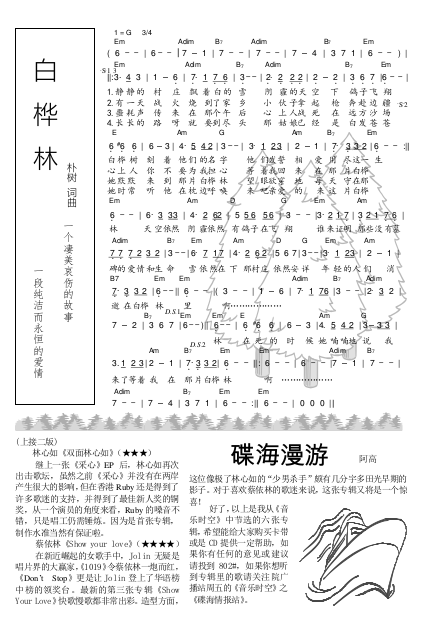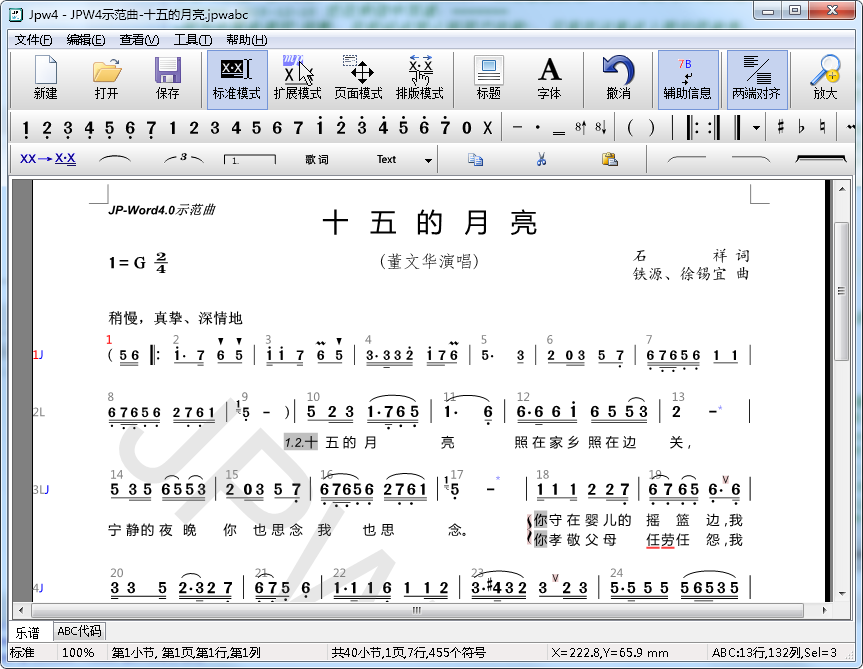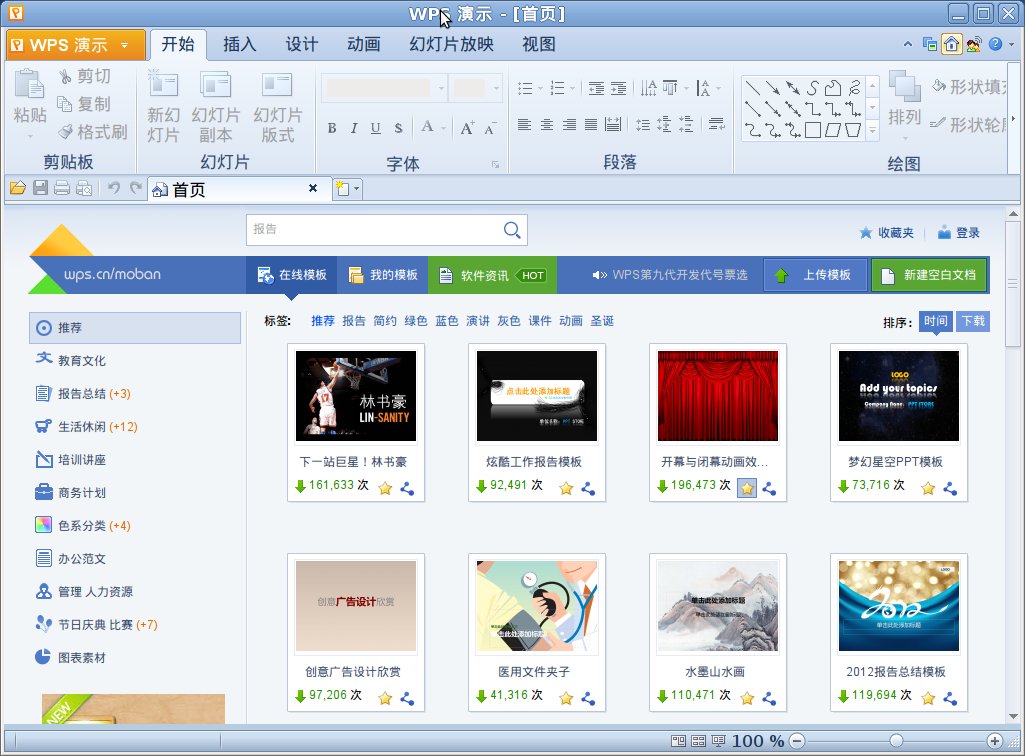本文是一则硬广告。
上大学时跟同学一起办过一份音乐小报,名为《白桦林》,虽然只办了一期就夭折了,不过在这期小报上试图排版朴树那首《白桦林》的简谱(附带吉他和弦)的经历让人难以忘怀。我那时坚信自己用Word排版复杂版面的水平已经到了出神入化的程度,但还是被这个简谱排版工作打败了。Word虽然是“所见即所得”,但是那排版好的谱子打印出来时,总是会有那么些对不齐或者走样。那时学校打印店打印一页A4纸的价格是1.5元,不舍得反复打印试验,最终还是通过剪刀胶水才把这个排版任务搞定的。
上大学时,经常玩一个叫HappyEO的电脑键盘模拟电子琴的软件——强势插入,再打个广告,HappyEO是用电脑键盘(也可以接MIDI键盘)模拟电子琴的最好的软件,没有之一。因为对这个软件的喜爱,我跟HappyEO的作者有着较多的交流,一路见证着HappyEO电子琴和后来的iDreamPiano模拟钢琴等软件的诞生。2003年时,他告诉我他做了一个简谱排版软件,叫JP-Word。
实话说,1.0的JP-Word一点也不诱人,粗糙的界面、鸡肋的图片输出和打印功能、封闭专有的文件格式实在不能让我提起太大的兴趣。加上对于我来说,平时几乎没有简谱排版的需求,所以对这个软件并没有太高的热情。接下来两三年时间,JP-Word慢慢升级到了3.0,功能丰富了一些,但没有什么本质的变化。
一下过了十年,JP-Word的作者突然告诉我,JP-Word出了4.0的新版本。这个脱胎换骨的新版本,着实可以用“惊艳”来形容。
不像五线谱打谱有自由的Lilypond,还有Overture、Encore等强大的商业软件。市面上简谱音乐软件并不多,优秀打谱软件更是少之又少。之所以我敢在文章标题上把JP-Word说成是“最好的”,个人认为主要有以下几点:
- 独创的的“切换音符时值组合”功能。常见音符的时值组合不用一个个手工调整,音符输入后按几下空格键就自动组合好了。
- 强大的歌词编辑功能。支持歌词自动对位,谱打完,歌词一打上去就自动对齐到它该去的地方。
- 支持矢量PDF的输出。而且排版结果不管是布局还是字体,都非常美观,放到专业环境下用也毫无压力。
- 开放的JPW-ABC格式。一改以前用专有格式的方式,新版本用了开放的纯文本来描述乐谱,为二次开发提供了便利。
JP-Word简谱编辑软件不是完全免费的,免费的版本只提供了部分主要的功能集,但折腾党可以通过手工写JPW-ABC的方式实现几乎全部收费版本的功能。
缺点也是有的,比如目前不支持直接播放乐谱和MIDI导出。不过Thanks to开放的JPW-ABC格式,完全可以写个简单的脚本,把JPW-ABC文件转换为MIDI文件。我正在尝试写个简单Python脚本,把JPW-ABC转换为Lilypond格式,然后借助Lilypond,可以直接生成对应的五线谱和MIDI文件。有兴趣可以关注我的Github项目jpw2lilypond,不过目前上面还只有一个很垃圾的Prototype(对象建模建错了,虽然基本功能在,但已经没办法往下写了),而且现在每天的时间都不够用,开发进度一定不会很快。
JP-Word 4.0的功能介绍与使用说明:http://www.happyeo.com/intro_jpw.htm
下载JP-Word 4.0免费版的地址:http://www.happyeo.com/downloads_jpw.htm
注册JP-Word的方法:http://www.happyeo.com/register_jpw4.htm